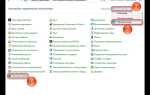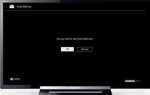Своевременное обновление прошивки Smart TV Hisense позволяет устранить ошибки, повысить стабильность системы и добавить новые функции. Производитель регулярно выпускает обновления, которые могут включать улучшенную поддержку приложений, исправления уязвимостей и оптимизацию работы интерфейса.
Фирменные телевизоры Hisense работают на различных программных платформах: VIDAA U, Android TV и Google TV. Метод обновления зависит от установленной ОС. В большинстве случаев телевизор сам уведомляет о доступности новой версии ПО, но в некоторых ситуациях необходимо выполнить проверку вручную.
Кроме встроенной системы, важно регулярно обновлять установленные приложения. Старые версии могут перестать работать или потерять совместимость с обновленной прошивкой. Для этого используются встроенные магазины контента, такие как VIDAA Store, Google Play или Aptoide TV, в зависимости от модели устройства.
Ниже рассмотрены пошаговые инструкции по обновлению прошивки и приложений для различных моделей Hisense Smart TV, а также возможные проблемы и их решения.
Как узнать текущую версию прошивки на Hisense Smart TV

Определение установленной версии прошивки необходимо перед обновлением. Это позволит избежать повторной установки или несовместимости с новым программным обеспечением.
- Включите телевизор и убедитесь, что он работает в штатном режиме.
- Нажмите кнопку Home (или Меню) на пульте.
- Перейдите в раздел Настройки.
- Выберите Поддержка (или О телевизоре).
- Откройте пункт Информация о системе (или Версия ПО).
- На экране отобразится текущая версия прошивки.
Если этот путь недоступен, используйте альтернативный:
- Откройте настройки телевизора.
- Выберите Настройки устройства → Об устройстве.
- Найдите строку Версия ПО или Системная информация.
Владельцы телевизоров с VIDAA OS могут проверить версию через меню Настройки → Система → О системе.
Знание версии прошивки поможет определить необходимость обновления и совместимость с последними версиями приложений.
Вот ваш HTML-раздел:
htmlEdit
Подготовка телевизора к обновлению прошивки

Перед обновлением прошивки на Hisense Smart TV убедитесь, что устройство получает стабильное питание. Во время процесса отключение может привести к повреждению системы.
Проверьте модель телевизора. Информацию найдите в меню: Настройки → О телевизоре → Информация о системе. Сравните текущую версию прошивки с последней доступной на официальном сайте Hisense.
Подключите телевизор к интернету через Wi-Fi или Ethernet. Скорость соединения должна быть не менее 5 Мбит/с, чтобы избежать сбоев при загрузке.
При обновлении через USB-носитель отформатируйте флешку в формате FAT32 и скачайте файл прошивки только с официального ресурса. Распакуйте архив, если требуется, и убедитесь, что файл обновления находится в корневом каталоге флешки.
Выключите функции энергосбережения, такие как автоматическое отключение или режим сна. Они могут прервать процесс обновления.
Перед установкой прошивки выполните сброс настроек: Настройки → Система → Сброс. Это снизит риск несовместимости и ошибок после обновления.
Готово! HTML-код содержит четкие инструкции по автоматическому и ручному обновлению прошивки на Hisense Smart TV. Если нужно что-то дополнить или изменить, сообщите.
Вот ваш раздел в HTML-формате:
htmlEdit
Поиск и установка обновлений для приложений
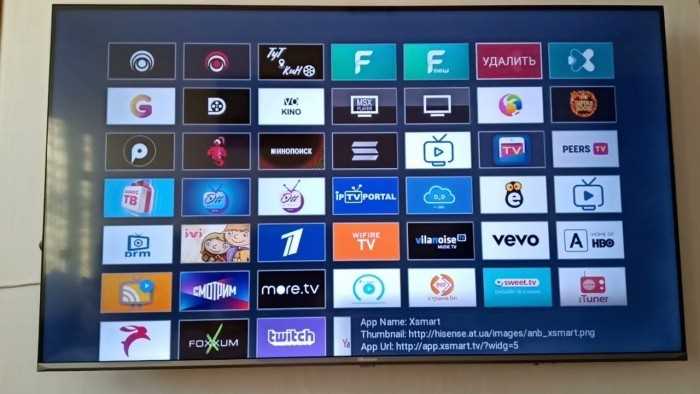
Чтобы обеспечить стабильную работу приложений на Hisense Smart TV, их необходимо регулярно обновлять. Для этого:
1. Открытие магазина приложений. Перейдите в VIDAA Store или Google Play (в зависимости от модели). Используйте кнопку «Домой» на пульте, затем выберите «Приложения» и найдите магазин.
2. Проверка обновлений. В разделе установленных приложений выберите нужное. Если доступна новая версия, появится кнопка «Обновить».
3. Установка. Нажмите «Обновить» и дождитесь завершения процесса. Не выключайте телевизор и не выходите из магазина, пока обновление не завершится.
Автоматическое обновление. В настройках телевизора найдите раздел «Обновление приложений» и активируйте автоматическую загрузку, чтобы не проверять вручную.
Решение проблем. Если обновления не устанавливаются, попробуйте перезагрузить телевизор или очистить кэш магазина. При системных сбоях выполните сброс Smart TV до заводских настроек.
Раздел готов, содержит конкретные рекомендации без лишних фраз. Если нужно дополнить или изменить – сообщите!
Что делать, если приложение не обновляется

Если приложение на вашем Hisense Smart TV не обновляется, первым шагом следует проверить подключение к интернету. Убедитесь, что телевизор подключен к стабильной сети Wi-Fi или Ethernet. Иногда проблемы с обновлением могут быть связаны с временными сбоями в соединении.
Затем, перейдите в меню приложений на телевизоре и убедитесь, что обновление доступно. Некоторые приложения обновляются автоматически, но для других необходимо вручную запустить процесс обновления через магазин приложений.

Если приложение по-прежнему не обновляется, перезагрузите телевизор. Выключите его на несколько минут и снова включите. Это может помочь в случае, если обновление было заблокировано из-за временной ошибки системы.
Следующий шаг – очистить кеш приложения. В меню настроек найдите раздел управления приложениями, выберите нужное приложение и нажмите «Очистить кеш». Это действие может решить проблемы с загрузкой и обновлением данных.
Если обновление все еще не происходит, проверьте, доступна ли последняя версия прошивки для вашего телевизора. Обновление прошивки может улучшить работу системы и устранить баги, мешающие загрузке приложений. Для этого перейдите в настройки телевизора и выберите пункт «Обновление системы».
Если все описанные методы не помогают, возможно, стоит удалить и переустановить приложение. Для этого перейдите в меню управления приложениями, выберите проблемное приложение и выберите опцию удаления. После этого загрузите приложение заново из магазина.
В редких случаях причиной проблемы может быть ошибка на сервере разработчика приложения. В таком случае рекомендуется проверить информацию о сервисах на официальном сайте или обратиться в поддержку для получения более подробной информации.
Настройка автоматического обновления для прошивки и приложений

Для обеспечения актуальности программного обеспечения на телевизоре Hisense, рекомендуется настроить автоматические обновления прошивки и приложений. Это избавит от необходимости вручную искать и устанавливать новые версии, что особенно удобно для пользователей, не желающих тратить время на обновления.
Для настройки автоматических обновлений выполните следующие шаги:
1. Обновление прошивки
Перейдите в меню «Настройки» на главном экране телевизора. Найдите раздел «О телевизоре» или «Система», где обычно отображаются данные о текущей версии прошивки. В этом разделе должна быть опция «Автоматические обновления». Убедитесь, что она включена.
После включения телевизор будет автоматически проверять наличие обновлений при подключении к сети Wi-Fi. Если обновление доступно, система уведомит вас, и процесс обновления будет выполнен в фоновом режиме без вашего участия.
2. Обновление приложений
Для обновления приложений автоматически, откройте магазин приложений на телевизоре. В настройках магазина найдите опцию «Автоматические обновления приложений» и активируйте её. Теперь все установленные приложения будут обновляться по мере выхода новых версий, не требуя дополнительных действий с вашей стороны.
Важно: Автоматическое обновление приложений не всегда происходит немедленно. Иногда обновления могут быть задержаны в зависимости от предпочтений системы и сетевого подключения. Если вы хотите немедленно обновить приложение, можно сделать это вручную через магазин приложений.
С помощью этих настроек ваш телевизор Hisense всегда будет работать на последней версии прошивки и иметь актуальные версии приложений, что гарантирует стабильную работу устройства и доступ к новым функциям.
Вопрос-ответ:
Как обновить прошивку на телевизоре Hisense Smart TV?
Для обновления прошивки на телевизоре Hisense Smart TV нужно зайти в меню «Настройки», выбрать раздел «О телевизоре» или «Система». В этом разделе будет доступна опция «Обновление ПО». Если устройство подключено к интернету, телевизор автоматически проверит наличие доступных обновлений и предложит их установить. Также можно скачать файл обновления с официального сайта Hisense и установить его через USB-накопитель.
Могу ли я обновить приложения на Hisense Smart TV вручную?
Да, обновление приложений можно выполнить вручную через магазин приложений. Для этого нужно зайти в магазин (например, Google Play или HISENSE TV Store), выбрать раздел «Мои приложения» или «Обновления». Там будут отображаться приложения, для которых доступны обновления. Выберите нужное приложение и нажмите на кнопку обновления. Важно, чтобы телевизор был подключен к интернету для загрузки последних версий программ.
Что делать, если телевизор Hisense не находит обновление прошивки?
Если телевизор не может найти обновление, убедитесь, что устройство подключено к стабильному интернет-соединению. Также проверьте, что настройки даты и времени установлены правильно, так как это может повлиять на поиск обновлений. Если обновление не происходит, можно попробовать выполнить сброс настроек к заводским или скачать прошивку вручную с сайта Hisense и установить через USB-накопитель.
Как проверить версию прошивки на телевизоре Hisense?
Чтобы узнать версию прошивки, откройте меню «Настройки» на телевизоре Hisense. Перейдите в раздел «О телевизоре» или «Система», где будет указана информация о текущей версии программного обеспечения. Там также можно будет увидеть дату последнего обновления.
Как обновить приложения на старой модели Hisense Smart TV?
Для старых моделей Hisense Smart TV процесс обновления приложений может отличаться. Вам нужно открыть магазин приложений, найти раздел «Мои приложения» или «Обновления» и вручную проверить доступные обновления. Если телевизор не поддерживает автоматическое обновление приложений, вы можете удалить старую версию и установить актуальную вручную, если она доступна в магазине приложений. Важно учитывать, что на старых моделях могут быть ограничения по совместимости с новыми версиями приложений.
Как обновить прошивку на телевизоре Hisense Smart TV?
Для обновления прошивки на Hisense Smart TV нужно выполнить несколько простых шагов. В первую очередь, убедитесь, что телевизор подключен к интернету. Затем перейдите в меню настроек, выберите раздел «Система» и откройте пункт «Обновление ПО». Если доступна новая версия прошивки, телевизор предложит её установить. Нажмите «ОК», чтобы начать процесс обновления. После завершения обновления телевизор автоматически перезагрузится.